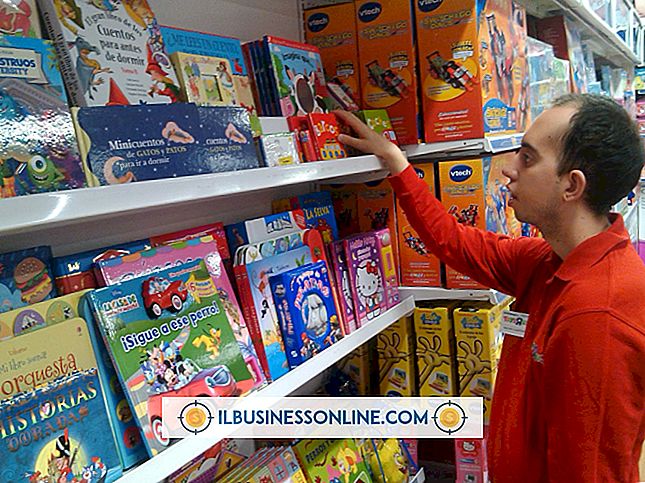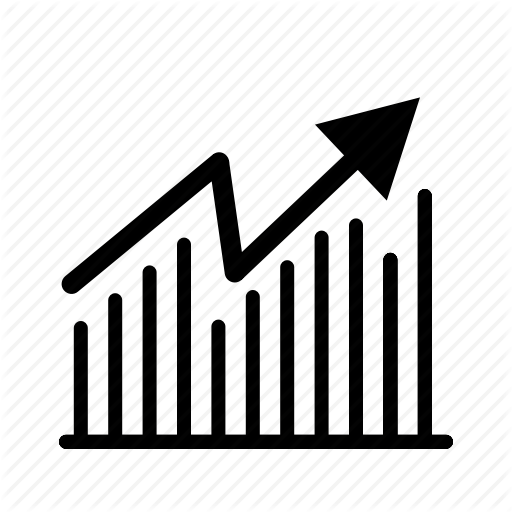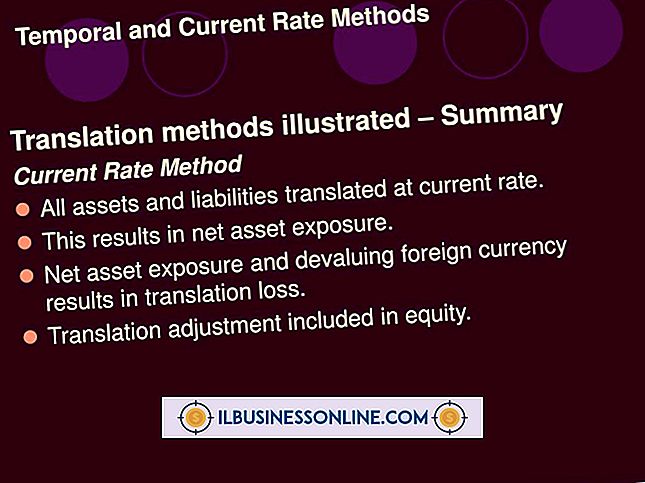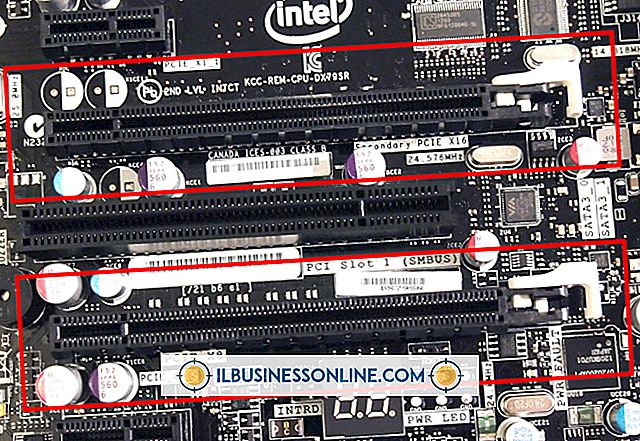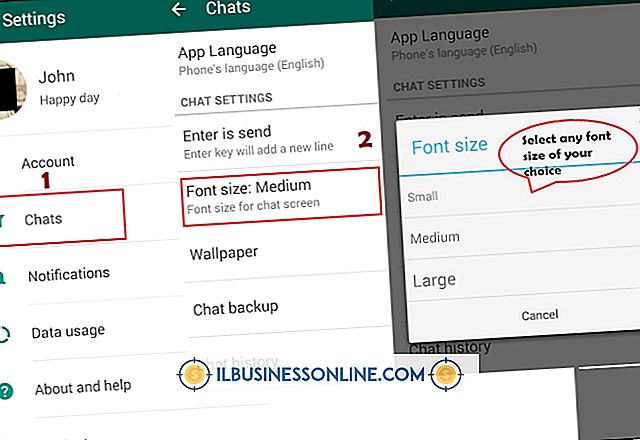Hoe mijn IP te verbergen in Ubuntu

Wanneer u op internet surft, laat u vaak onbedoeld een spoor van paneermeel achter dat kan worden misbruikt om enorme hoeveelheden informatie over u te verzamelen, voor reclamedoeleinden of voor meer kwaadwillende inspanningen. Veel van deze tracking gebeurt via uw public Internet Protocol (IP) -adres. Als u anoniem een verbinding met internet wilt maken, kunt u uw IP-adres verbergen met behulp van software in Ubuntu. U kunt de Tor Browser-bundel installeren, die uw openbare IP-adres om de paar minuten wijzigt, voor algemeen surfen op het web. Als u andere software, zoals e-mailclients met Tor, wilt gebruiken, is een volledige installatie vereist.
Tor Browser-bundel
1.
Download de juiste versie van de Tor Browser-bundel voor uw Ubuntu-installatie van de Tor-website (link in Resources). Als u niet zeker weet, selecteert u de 32-bits versie. Navigeer naar uw downloadmap en dubbelklik op het pictogram. Selecteer "Uitpakken" en kies een map of maak een nieuwe map aan.
2.
Open Nautilus door op het pictogram van de archiefkast op de Launcher te klikken en blader naar de locatie waar u de Tor-software hebt uitgepakt. Selecteer "Voorkeuren" in het Nautilus "Bestand" -menu en klik op het tabblad "Gedrag". Selecteer 'Vraag elke keer' in het gedeelte 'Uitvoerbare tekstbestanden' en klik op 'Sluiten'.
3.
Dubbelklik op "start-tor-browser" in de map waarin Tor is uitgepakt en klik op "Uitvoeren". Vidalia-configuratiescherm start de Tor-dienst en, wanneer de verbinding tot stand is gebracht, de Tor-browser. Wanneer je klaar bent met internet, sluit je de Tor-browser en klik je in het Vidalia-configuratiescherm op "Stop Tor" en "Exit", anders zal Vidalia de volgende keer niet correct starten. Dit kan worden opgelost door het "Vidalia" -proces met de toepassing "Systeemmonitor" te beëindigen als dit gebeurt.
Volledige installatie van Tor
1.
Open een Terminal-venster door "Terminal" (zonder de aanhalingstekens) in de zoekbalk "Dash" te typen en op het pictogram te klikken. Ontdek welke versie van Ubuntu je hebt door "lsb_release -c" (zonder de aanhalingstekens) in te typen bij de prompt en op de "Enter" -toets te drukken.
2.
Open de "Systeeminstellingen" door op het tandwielpictogram in de Launcher te klikken. Dubbelklik op "Software & Updates", klik op "Andere software" en "Toevoegen". Voer het onderstaande adres in en vervang "" door de Ubuntu-versienaam.
deb //deb.torproject.org/torproject.org main
Voer uw wachtwoord in wanneer daarom wordt gevraagd en klik vervolgens op "Verifiëren" en "Sluiten".
3.
Kopieer en plak elke regel hieronder in de terminal, gevolgd door een druk op de "Enter" -toets.
gpg - keyserver keys.gnupg.net --recv 886DDD89 gpg - export A3C4F0F979CAA22CDBA8F512EE8CBC9E886DDD89 | sudo apt-key add -
Typ uw wachtwoord in de terminal wanneer u om de tweede opdracht wordt gevraagd en druk op "Enter".
4.
Voer de opdrachten hieronder één voor één in de terminal in.
sudo apt-get update sudo apt-get install deb.torproject.org-keyring sudo apt-get install tor
Beantwoord alle vragen met "Y" (zonder de citaten) en druk op "Enter".
5.
Configureer uw browser en andere software om Tor te gebruiken door hem op te dragen verbinding te maken via een proxyserver. Selecteer in Firefox bijvoorbeeld 'Voorkeuren' in het menu 'Bewerken' en selecteer vervolgens het tabblad 'Netwerk' onder 'Geavanceerd'. Klik op 'Instellingen' in het gedeelte Verbinding en selecteer vervolgens het keuzerondje 'Handmatige proxyconfiguratie'. Typ "127.0.0.1" (zonder de aanhalingstekens) in het gedeelte met de naam SOCKS Host en "9050" (zonder de aanhalingstekens) in Port. Selecteer "SOCKS v5" en klik vervolgens op "OK" en "Sluiten". Andere programma's moeten hetzelfde zijn. Als er geen SOCKS v5-optie is, kan SOCKS v4 worden gebruikt.
6.
Start Tor door "Tor" (zonder de aanhalingstekens) te typen bij de terminal prompt. Houd het raam open tijdens het gebruik van Tor. Als Tor niet correct afsluit als u de terminal sluit, typt u het commando "killall tor" (zonder de aanhalingstekens).
Waarschuwing
- Publieke anonieme proxy's kunnen worden gebruikt door ze op dezelfde manier te configureren als de bovenstaande Firefox-methode, hoewel het vinden van betrouwbare, echt beveiligde gratis proxies moeilijk en mogelijk onveilig is.